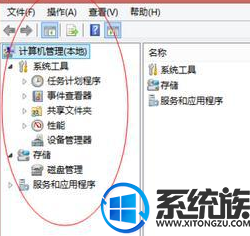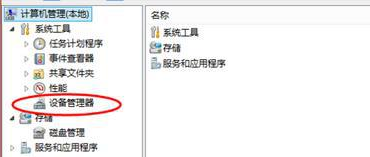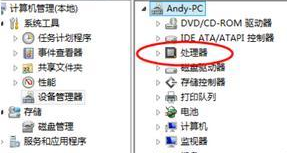win7系统怎么了解处理芯片型号的详细信息
发布时间:2018-05-28 19:31 作者:w7系统之家 来源:www.win2007.com 浏览数:次
win7系统怎么了解处理芯片型号的详细信息?
现在很多小伙伴都有自己的笔记本电脑了,购买笔记本安装上win7系统后,我们还不知道处理器怎么样,有什么办法可以看到处理器信息呢?电脑处理器决定着系统的运行速度,所以对处理器信息进一步了解是非常重要的,系统族的小族和大家分享下操作步骤:
1、打开自己的笔记本电脑,使电脑处于开机后的界面,不要到处点开任何一个软件和对话框,如果是已经打开的电脑,直接返回到桌面即可;

2、找到‘我的电脑’,这个图标和选项,一般都在电脑屏幕的左上方。找到之后选定它,也就是单击它;

3、选定后再单击‘鼠标右键’,之后会弹出来一个子菜单,选择‘管理’这个选项,还是单击即可弹出来一个框框。一般这个过程要等待几秒钟;
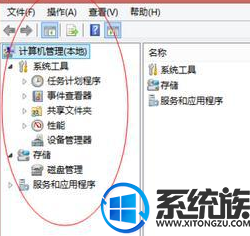
4、在框框的左上方找到‘设备管理器’这个选项,单击它。在右边的大框框中会弹出来很多选项;
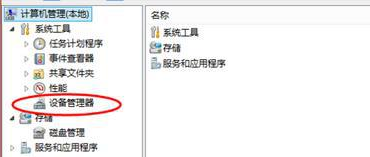
5、在众多选项中找到处理器这个选项,单击即可显示出来你自己的电脑的处理器种类型号等信息。
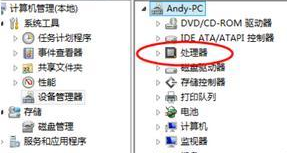
关于Win7系统笔记本查看处理器信息的方法分享到这里了,感兴趣的小伙伴可以参考教程查看自己电脑的处理器信息,感谢大家对我们系统族的浏览和支持,觉得不错的话就收藏和分享一下本文吧,如果大家有什么其他方法也可和我们分享一下哦,我们下期再见啦!